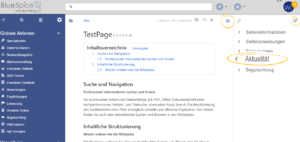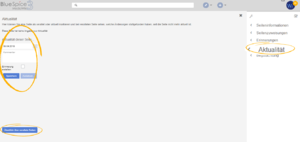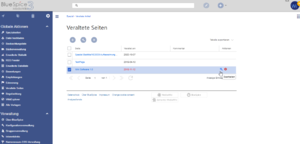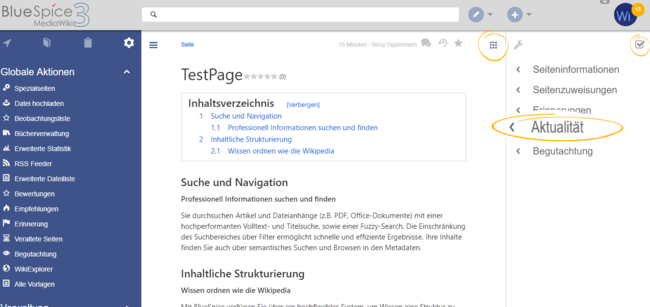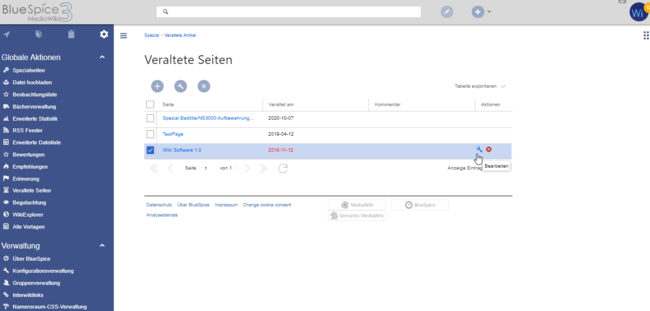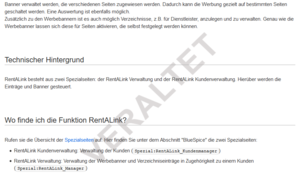Veraltete Seiten
-
- vor 4 Jahren zuletzt von MLR bearbeitet
-
-
- Keine Statusinformation
Inhaltsverzeichnis
Was ist BlueSpiceExpiry?[Quelltext bearbeiten]
Expiry markiert einen ausgewählten Artikel nach einiger Zeit als "obsolete". Der Artikel kann durch Bearbeiten oder durch Bestätigen, dass der Artikel noch auf dem neuesten Stand ist, aktualisiert werden.
Expiry ist die ideale Basis für ein Archivierungssystem. Veraltete Artikel können nach einer Abfrage in ein Archiv verschoben werden.
Verwendung von BlueSpiceExpiry[Quelltext bearbeiten]
Das Ablaufdatum kann auf jeder Inhaltsseite des Wikis festgelegt werden. Nach einem Klick auf "Aktualität" in der rechten Navigationsleiste öffnet sich ein Flyout mit Ablaufinformationen.
Wenn bereits ein Ablauf festgelegt wurde, werden im Flyout Informationen wie z.B. das Ablaufdatum angezeigt. In diesem Fall kann das Ablaufdatum wieder aufgehoben werden, indem Sie auf "Aktualität neu bestätigen" klicken.
Falls auf der Seite noch kein Ablauf festgelegt wurde, wird ein Formular zum Einstellen des Ablaufdatums angezeigt. Hier kann der Benutzer das Datum auswählen, an dem die Seite abläuft, einen kurzen Kommentar eingeben und auswählen, ob eine Erinnerung für diese Seite erstellt werden soll (weitere Informationen zu Erinnerungen finden Sie unter Reminder). Nach dem Speichern des Ablaufs wird die Seite erneut geladen und aktualisierte Informationen werden angezeigt.
Ablaufübersicht[Quelltext bearbeiten]
Wiki-Admins können alle abgelaufenen Seiten, sowie die Ablaufinformationen für diese Seiten auf der Seite Special: Veraltete Seiten anzeigen. Diese Seite kann vom oben beschriebenen Aktualität-Flyout aus aufgerufen werden, indem Sie unten im Flyout auf Ablauf-Manager klicken. Hier können alle Ablaufdaten gelöscht oder bearbeitet werden.
Siehe auch[Quelltext bearbeiten]
Unsere Referenz-Seite.
[[de:
Die Erweiterung Expiry markiert einen ausgewählten Artikel nach einer bestimmten Zeit als "veraltet". Diese Markierung kann jederzeit rückgängig gemacht werden. Expiry ist die ideale Basis für ein Archivierungssystem. Veraltete Artikel können nach einer Abfrage in einen Archiv-Namensraum verschoben werden.
Eine Seite veralten[Bearbeiten | Quelltext bearbeiten]
Das Ablaufdatum kann auf jeder Inhaltsseite des Wikis festgelegt werden. Nach einem Klick auf "Aktualität" im Qualitätsmanagement-Menü der Werkzeugleiste öffnet sich ein Flyout mit dem entsprechenden Formular.
Wenn bereits ein Ablauftermin festgelegt wurde, wird dieses hier angezeigt. In diesem Fall kann das Ablaufdatum entfernt werden, indem Sie auf "Aktualität neu bestätigen" klicken.
Falls auf der Seite noch kein Ablaufdatum festgelegt wurde, kann dieses zusammen mit einem kurzen Kommentar eingeben werden. Gleichzeitig kann eine Erinnerung für diese Seite erstellt werden soll (weitere Informationen zu Erinnerungen finden Sie unter Reminder). Die Einstellungen für die Erinnerung werden aus den Standardeinstellungen in den Benutzereinstellungen übernommen.
Übersichtsseite aller Seiten mit Ablaufdatum[Bearbeiten | Quelltext bearbeiten]
Benutzer können alle Seiten, die ein Ablaufdatum haben auf der Seite Spezial:Veraltete Seiten anzeigen. Diese Seite kann auch vom oben beschriebenen Aktualitäts-Flyout über den Link Überblick über veraltete Seiten geladen werden. klicken.
Benutzer können von hier das Ablaufdatum einer Seite löschen (x-Symbol) oder bearbeiten (Schraubschlüssel-Symbol).
Konfiguration[Bearbeiten | Quelltext bearbeiten]
In der Konfigurationsmerwaltung können Sie folgende Einstellungen ändern:
- Veraltete Seiten im PDF mit einem Wasserzeichen markieren: Zeigt das Wasserzeichen für abgelaufene Seiten in PDFs an.
- Veraltete Seiten im Druck mit einem Wasserzeichen markieren: Zeigt das Wasserzeichen für abgelaufene Seiten an, wenn eine Seite gedruckt wird.
- Veraltete Seiten mit einem Wasserzeichen markieren: Zeigt ein Wasserzeichen auf der Seite selbst an.